Windows Mobile Device Center er en synkroniseringsapp, der forbinder Windows Mobile-enheder til computere. Det hjælper brugere med at administrere og redigere deres mobilfiler og data.
Applikationen giver brugerne mulighed for at synkronisere forskellige typer filer, herunder medieindhold såsom musik eller videoer, kontakter, e-mails og endda browserindstillinger, adgangskoder og favoritter.
Denne enhedsadministrationsapp blev oprindeligt udviklet under navnet Active Sync. Brugere, der stadig kører ældre versioner af operativsystemet på deres computer (Windows XP eller tidligere), bliver nødt til at få den ældre version af appen.
Selvom Microsoft ikke længere tilbyder support til Windows Mobile Device Center, er applikationen stadig eftertragtet af Microsoft Mobile-brugere.
Heldigvis kan du stadig sikkert downloade Microsoft Windows Mobile Device Center 64-bit og 32-bit applikationer, men bemærk, at de ikke længere får nogen sikkerhedsopdateringer, og den implementerer heller ikke nogen nye funktioner.
Den seneste version af softwaren, WDMC 6.1 har følgende systemkrav:
Vores anmeldelse
- Fordele
- Administrer alle filer på Windows Mobile
- Synkroniser musik direkte fra Windows Media Player
- Nem redigeringsadgang til MS Office-applikationer
- Glat opsætning
- Tjek mobilkontakter, dokumenter, e-mails og mere
- Ulemper
- Ikke længere understøttet af Microsoft
- Ikke kompatibel med versioner før Windows Vista
- Forældet sammenlignet med lignende tredjepartsværktøjer
Hovedfunktioner i Windows Mobile Device Center
WMDC giver Windows Mobile-brugere mulighed for at navigere og administrere deres telefondata direkte fra deres pc. Fra WMDC's brugergrænseflade får du adgang til følgende funktioner:
- Administration af programmer og tjenester
- Billeder og galleristyring
- Musiksynkronisering
- Filhåndtering
- Enhedsindstillinger
- Kontakt ledelse
- Få adgang til og rediger dokumenter direkte fra computeren
- Simpel UI
Installer Mobile Device Center på Windows 10 og Windows 11
Som tidligere nævnt tilbyder Microsoft ikke længere support til denne applikation. Den er ikke længere tilgængelig i Microsoft Store eller på Microsofts hjemmeside, og den får ikke flere opdateringer.
Du kan dog stadig downloade Mobile Device Center til Windows 10 og 11 gratis fra velrenommerede tredjepartswebsteder. Den er sikker og nem at bruge.
WMDC er tilgængelig til 64-bit builds, som er den mest brugte build til Windows 10 og 11 systemer.
Så hvis du vil tilslutte din mobile enhed til din Windows 10 eller Windows 11 computer, skal du følge instruktionerne nedenfor.
- Gå til en pålidelig hjemmeside der tilbyder applikationen.
- Find din enhed og download installationsprogrammet til dit OS build (64-bit eller 32-bit).
- Åbn installationsprogrammet og lad det køre på din pc.
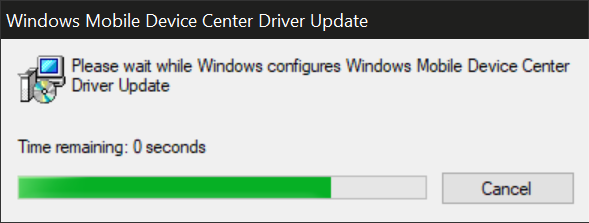
- Når det er afsluttet, download WDMC-fixes-forWind10.msi patch og kør det.
- Når den er færdig, vil den bede dig om det genstart din pc. Vælg Ja.
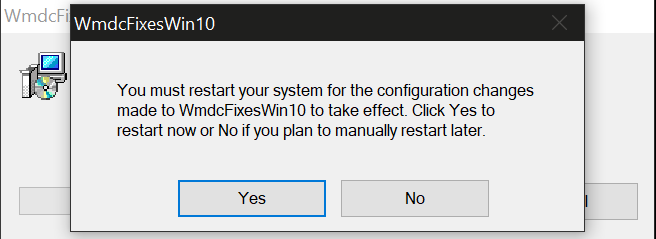
- Nu skulle Windows Enhedshåndtering være tilgængelig i din startmenu, klik på ikonet at åbne den.
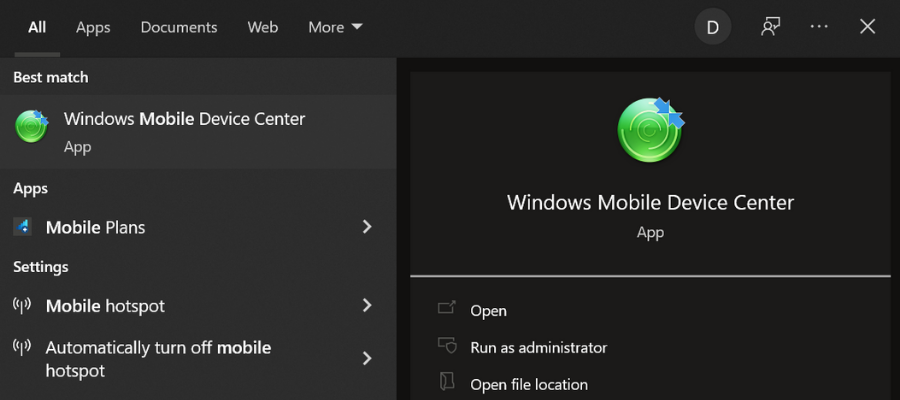
- Læs og acceptere licensbetingelserne.
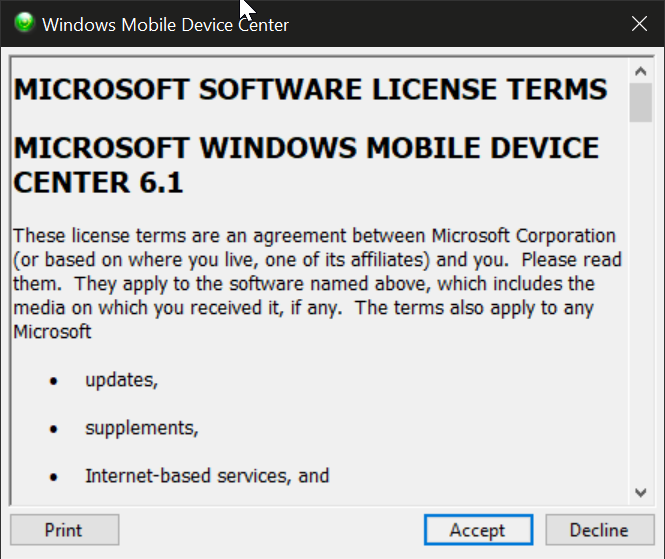
- Nu starter appen, og du vil være i stand til at tilslutte din Windows Mobile-enhed.
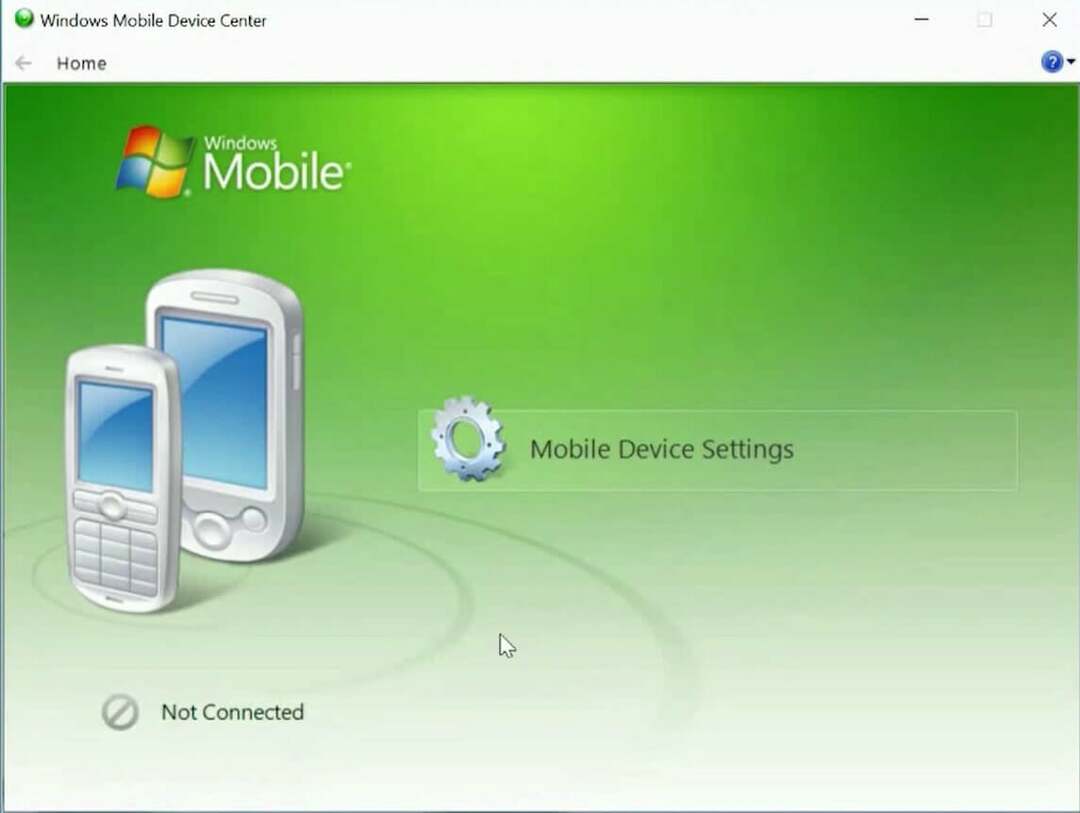
Installer Windows Mobile Device til en ældre version af operativsystemet
For brugere, der stadig kører ældre versioner af operativsystemet, er installationsprocessen ret ens. Som tidligere nævnt er WMDC også kompatibel med Windows 8, 7 og Vista.
I modsætning til de fleste Windows 10 og 11-computere kører mange Windows 7 og lavere systemer en 32-bit build, så sørg for at tjekke din og downloade installationsprogrammet i overensstemmelse hermed. Bortset fra det kan du følge installationsvejledningen ovenfor.
Applikationen er ikke tilgængelig til ældre OS-versioner, såsom Windows XP. Til det skal du få ActiveSync. Ligesom i tilfældet med WMDC er applikationen ikke længere understøttet af Microsoft, men du kan trygt downloade den fra betroede tredjepartskilder.
Nem konfiguration og ligetil UI
Som du kan se, er appen nem at installere og sætte op. For at tilslutte og administrere din enhed skal du blot følge disse enkle trin:
- Fra computerapplikationen skal du åbne Indstillinger for mobilenhed.
- Klik Skift indholdssynkronisering indstillinger.
- Marker afkrydsningsfelterne for alle data, du vil synkronisere, og klik derefter Næste.
- Gå ind i enhedsnavn og du er god til at gå.
Nu kan du administrere dine indstillinger og gennemse filerne på din tilsluttede mobilenhed.
Administrer dine mediefiler
Udover at tillade nem dataoverførsel og synkronisering af dit medieindhold, inklusive billeder, musik og videofiler, hjælper Windows Mobile Device Center dig også med at organisere dem.
Du kan tilføje tags til dine billeder, oprette undermapper, synkronisere din Windows Media Player-musik, så du nemt kan få adgang til de nøjagtige filer, du har brug for, når du har brug for dem.
Naviger gennem dine filer
Når du tilslutter din telefon til din computer, får du fuld adgang til alle dens filer og mapper. Du kan åbne og se alt på din enhed direkte fra din computer uden at skulle gemme disse filer.
Dette kan især være nyttigt, hvis du arbejder med Microsoft Office-pakken. Det giver dig mulighed for at redigere vigtige dokumenter på farten og derefter åbne oplysningerne direkte på din computer.
Alle ændringer, du foretager i dine filer fra Windows Mobile Device Center-appen, vil øjeblikkeligt gælde for din telefon (da du faktisk redigerer den samme fil, ikke en kopi af den).
![Microsoft Windows Mobile Device Center [Download og installer]](/f/89dce54fafeb77d6c5d2fb35edc5ef1a.jpg?width=300&height=460)